Inscrire un bot auprès d'Azure
S'APPLIQUE À : SDK v4
Si vous n’hébergez pas votre bot dans Azure, vous pouvez toujours le rendre disponible dans Azure et utiliser Azure pour connecter votre bot à des canaux. Pour ce faire, saisissez dans Azure l’adresse Web où votre bot est hébergé.
Cet article explique comment inscrire un bot avec Azure AI Bot Service.
Important
L’inscription du bot n’est nécessaire que s’il n’est pas hébergé dans Azure. Les bots créés à l’aide d’Azure CLI sont déjà inscrits dans le service Azure AI Bot Service.
L'identité de votre bot peut être gérée dans Azure de différentes manières.
- S'il s'agit d'une identité managée affectée par l'utilisateur, vous n'avez pas besoin de gérer vous-même les informations d'identification du bot.
- S'il s'agit d'une application à locataire unique.
- S'il s'agit d'une application multilocataire.
La prise en charge de l’identité managée affectée par l’utilisateur et des types d’applications à locataire unique a été ajoutée au Kit de développement logiciel (SDK) Bot Framework pour C#, JavaScript et Python. Ces types d’application ne sont pas pris en charge dans les autres langages ou dans Bot Framework Composer, Bot Framework Emulator ou Dev Tunnels.
| Type d’application | Support |
|---|---|
| Identité managée affectée par l’utilisateur | Azure AI Bot Service et les kits SDK C#, JavaScript et Python |
| Locataire unique | Azure AI Bot Service et les kits SDK C#, JavaScript et Python |
| Multilocataire | Azure AI Bot Service, tous les langages du Kit de développement logiciel (SDK) Bot Framework, Composer, l’émulateur et les tunnels de développement |
Cet article ne décrit pas comment créer ou déployer le bot pour s’inscrire. Pour plus d’informations, consultez l’article suivant :
- Démarrage rapide Créer un bot
- Tutoriel Déployer un bot de base
Créer la ressource
Créez la ressource Azure Bot, qui vous permettra d'inscrire votre bot auprès du Azure AI Bot Service.
Conseil
De nouvelles ressources de bot d'application Web et d'inscription de canaux bot ne peuvent pas être créées. Cependant, toutes les ressources existantes configurées et déployées continueront à fonctionner. Les bots créés à partir d'un modèle VSIX ou Yeoman à partir du kit de développement logiciel (SDK) version 4.14.1.2 ou ultérieure contiennent des modèles ARM qui généreront une ressource Azure Bot.
Accédez au portail Azure.
Dans le volet de droite, sélectionnez Créer une ressource.
Dans la zone de recherche, saisissez
bot, et appuyez sur Entrée.Sélectionnez la carte Azure Bot.
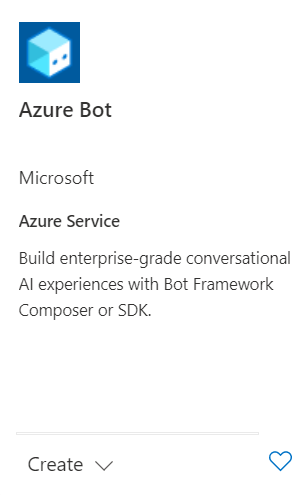
Sélectionnez Créer.
Saisissez des valeurs dans les champs obligatoires, puis révisez et mettez à jour les paramètres.
Fournissez des informations sous Détails du projet. Indiquez si votre bot aura une résidence globale ou locale des données. Actuellement, la fonctionnalité de résidence des données locale est disponible pour les ressources de la région « westeurope » et « centralindia ». Pour plus d'informations, consultez la rubrique Régionalisation dans Azure AI Bot Service.
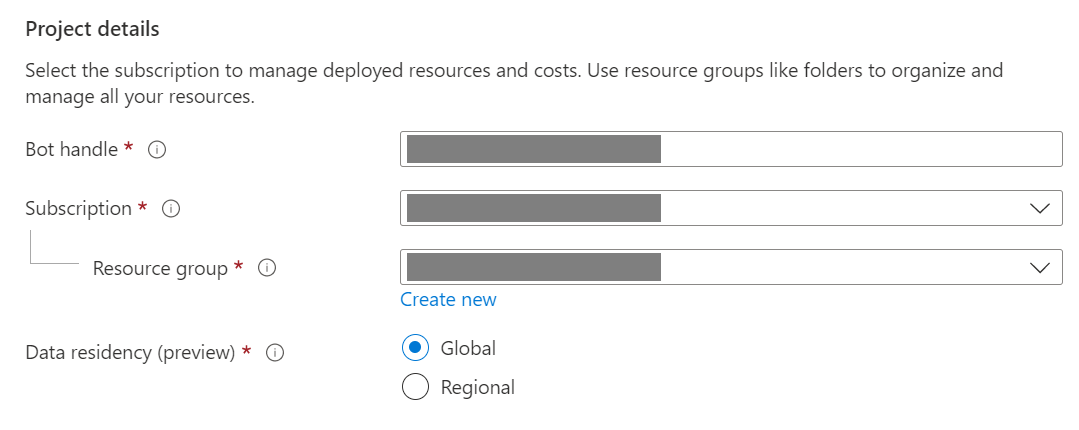
Fournissez des informations sous ID d'application Microsoft. Sélectionnez comment l'identité de votre bot sera gérée dans Azure et si vous souhaitez créer une nouvelle identité ou utiliser une identité existante.
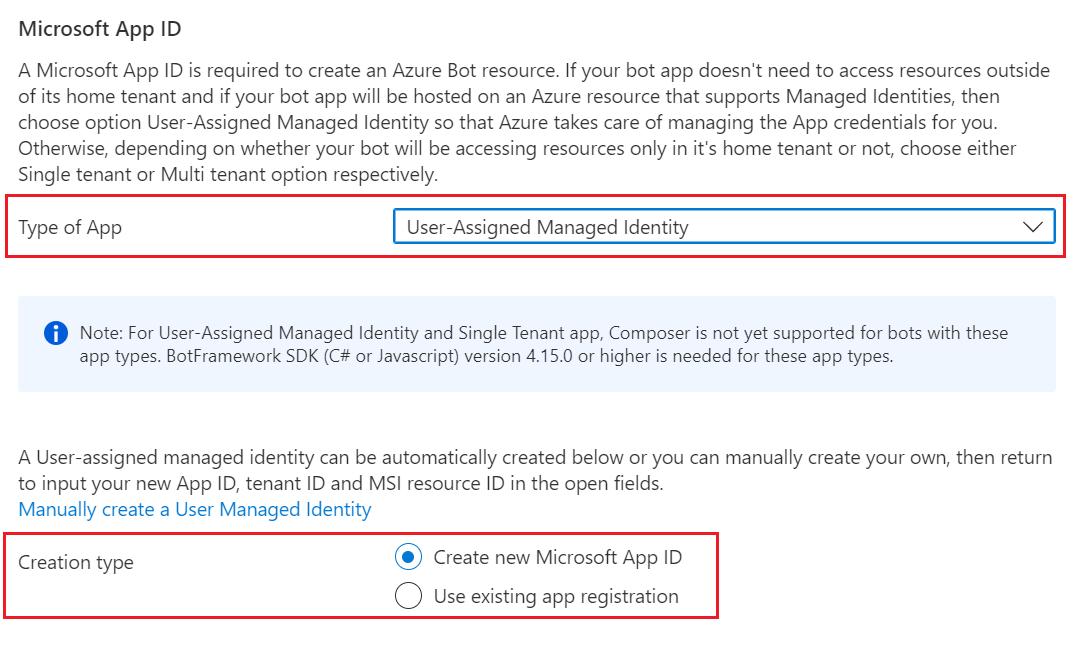
Sélectionnez Revoir + créer.
Si la validation est réussie, sélectionnez Créer.
Une fois le déploiement terminé, sélectionnez Accéder à la ressource. Vous devez consultez le bot et les ressources associées répertoriées dans le groupe de ressources que vous avez sélectionné.
Si vous n'avez pas encore le kit de développement logiciel (SDK) Bot Framework, sélectionnez Télécharger à partir de GitHub pour apprendre à utiliser les packages pour votre langage préféré.
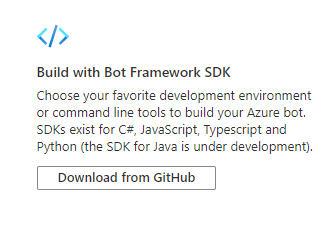
Vous êtes désormais prêt à créer votre bot avec le kit de développement logiciel (SDK) Bot Framework.
Conseil
Lorsqu'Azure crée une nouvelle ressource Azure Bot à locataire unique ou multilocataire avec un nouvel identifiant d'application, elle génère également un mot de passe.
Informations sur l'identité du bot
Suivez ces étapes pour ajouter des informations d'identité au fichier de configuration de votre bot. Le fichier diffère selon le langage de programmation que vous utilisez pour créer le bot.
Important
La version Java du Kit de développement logiciel (SDK) Bot Framework prend uniquement en charge les bots multilocataires. Les versions C#, JavaScript et Python prennent en charge les trois types d’applications pour la gestion de l’identité du bot.
| Langue | Nom de fichier | Notes |
|---|---|---|
| C# | appsettings.json | Prend en charge les trois types d'applications pour gérer l'identité de votre bot. |
| JavaScript | .env | Prend en charge les trois types d'applications pour gérer l'identité de votre bot. |
| Java | application.properties | Prend uniquement en charge les bots multilocataires. |
| Python | config.py | Prend en charge les trois types d'applications pour gérer l'identité de votre bot. |
Les informations d'identité que vous devez ajouter dépendent du type d'application du bot. Fournissez les valeurs suivantes dans votre fichier de configuration :
Disponible pour les bots C#, JavaScript et Python.
| Propriété | Valeur |
|---|---|
MicrosoftAppType |
UserAssignedMSI |
MicrosoftAppId |
ID client de l'identité managée affectée par l'utilisateur. |
MicrosoftAppPassword |
Non applicable. Laissez cette valeur vide pour un bot d'identité managée affecté par l'utilisateur. |
MicrosoftAppTenantId |
L'identifiant du locataire de l'identité managée affectée par l'utilisateur. |
Pour mettre à jour votre service d'application
Si vous disposez d'une ressource App Service existante (application Web) pour votre bot et que ce dernier est une application d'identité managée affectée par l'utilisateur, vous devrez peut-être mettre à jour le service d'application de votre bot :
- Accédez au panneau App Service de l'application Web de votre bot.
- Sous Paramètres, sélectionnez Identité.
- Sous l'onglet Identité, sélectionnez Affecté par l'utilisateur, puis + Ajouter.
- Sur le panneau Ajouter l'identité managée affectée par l'utilisateur :
Sélectionnez votre abonnement.
Pour les identités managées affectées par l'utilisateur, sélectionnez l'identité managée pour votre bot. Si l'identité managée a été générée automatiquement pour vous, elle aura le même nom que votre bot.
Sélectionnez Ajouter pour utiliser cette identité pour votre bot.
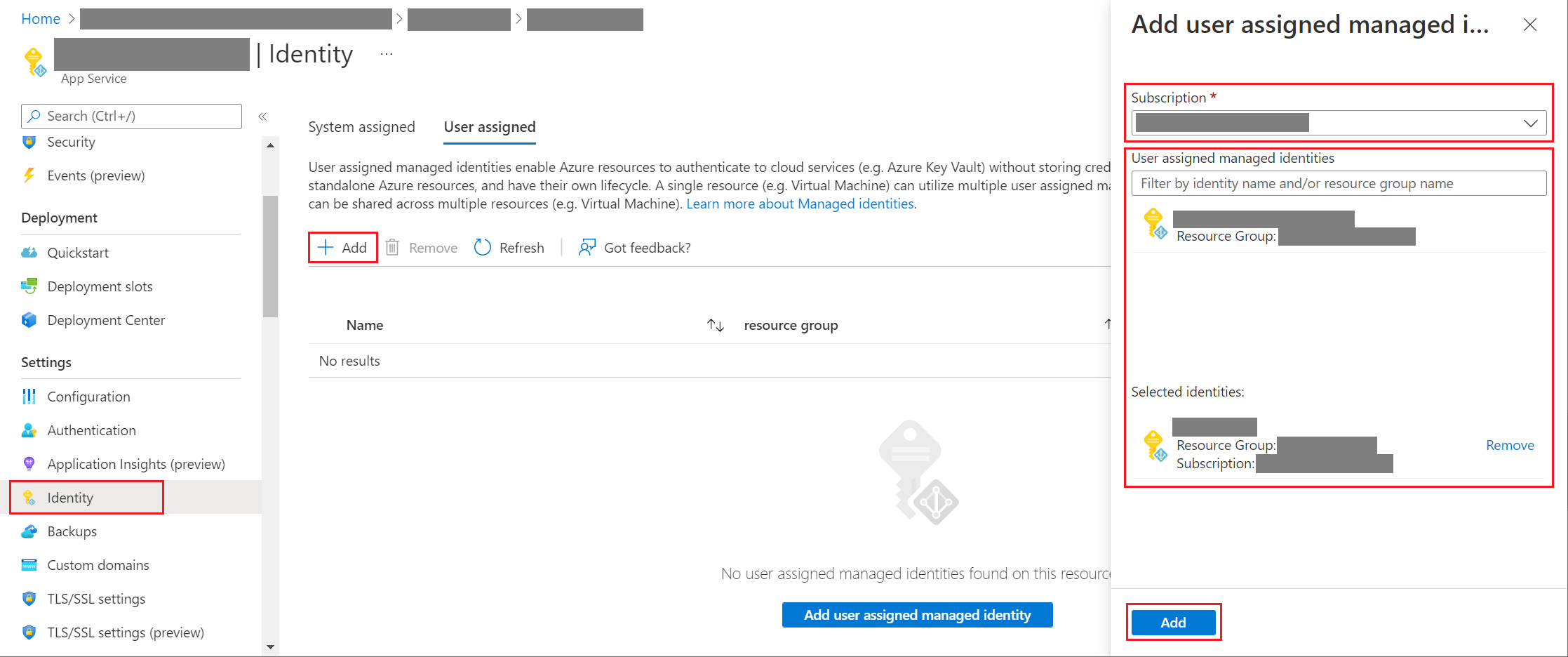
Pour obtenir l'identifiant de locataire ou d'application
Pour obtenir l'identifiant de l'application ou du locataire de votre bot :
- Accédez au panneau des ressources Azure Bot pour votre bot.
- Accédez au panneau Configuration du bot. Dans ce panneau, vous pouvez copier l'ID d'application Microsoft ou l'identifiant du locataire d'application du bot.
Pour générer un nouveau mot de passe
Les bots à locataire unique et à plusieurs locataires disposent d'un secret d'application ou d'un mot de passe dont vous avez besoin pour certaines opérations. Azure AI Bot Service masque votre secret de bot. Toutefois, le propriétaire de la ressource App Service du bot peut générer un nouveau mot de passe :
- Accédez au panneau des ressources Azure Bot pour votre bot.
- Accédez au panneau Configuration du bot.
- Sélectionnez Gérer, à côté de l'ID d'application Microsoft, pour accéder au panneau Certificats + secrets du service d'application.
- Suivez les instructions du panneau pour créer une clé secrète client et enregistrer la valeur dans un lieu sûr.
Inscription manuelle de l’application
Une inscription manuelle est nécessaire lorsque :
- Vous ne pouvez pas effectuer les inscriptions dans votre organisation et devez demander à une tierce personne de créer l’ID d’application pour le bot que vous créez.
- Vous devez créer manuellement votre ID d’application et le mot de passe.
Mettre à jour le bot
Pour mettre à jour le fichier de configuration de votre bot afin d’inclure son ID d’application et son mot de passe, consultez l’ID d’application et le mot de passe pour configurer les paramètres d’inscription du bot.
Informations supplémentaires
Consultez ces articles pour plus d’informations sur les applications Azure en général.
| Objet | Article |
|---|---|
| Inscription d'application | Démarrage rapide : Inscrire une application à l’aide de la plateforme d’identités Microsoft |
| Identités managées | Que sont les identités managées pour les ressources Azure ? |
| Application à locataire unique et application multilocataire | Location dans Microsoft Entra ID |